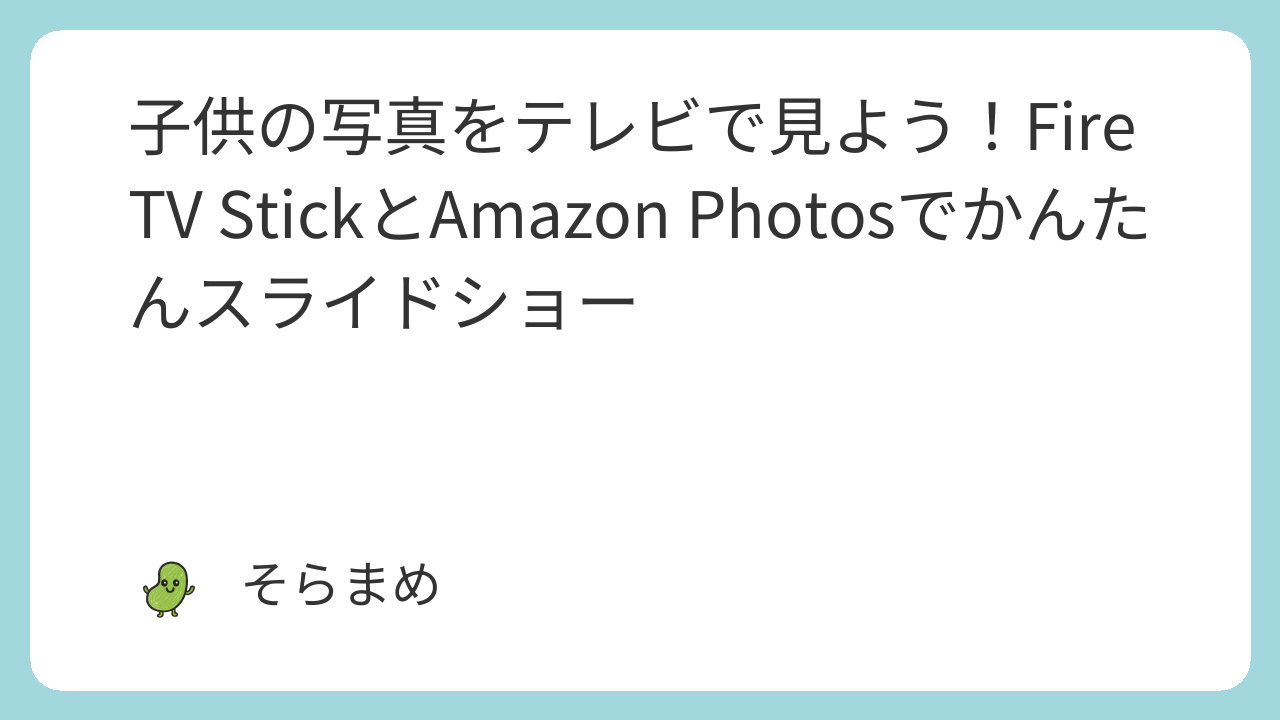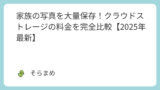こんにちは、そらまめです!
子どものかわいい姿を見るとついついカメラに収めたくなるので、スマホの画像フォルダが家族写真だらけになっています。
しかし、大量に写真を保存していてもなかなか意識して見返す機会がないのが少しもったいなくも感じますね……。

私も毎日仕事に子育てに忙しいので、なかなか見返す時間はとれていないです。
まさに宝の持ち腐れ……。
そんなお悩みを解決する1つの手法として、この記事では Fire TV Stick と Amazon Photos の組み合わせを紹介します!
この方法を使えば、ふとした瞬間にテレビの大画面に家族の写真が表示されるので、「こんなこともあったなー」と幸せな思い出に浸る瞬間が増えるはずです。
【結論】Fire TV Stick + Amazon Photos なら家族写真をテレビで手軽に楽しめる!
Fire TV Stick と Amazon Photos とは?
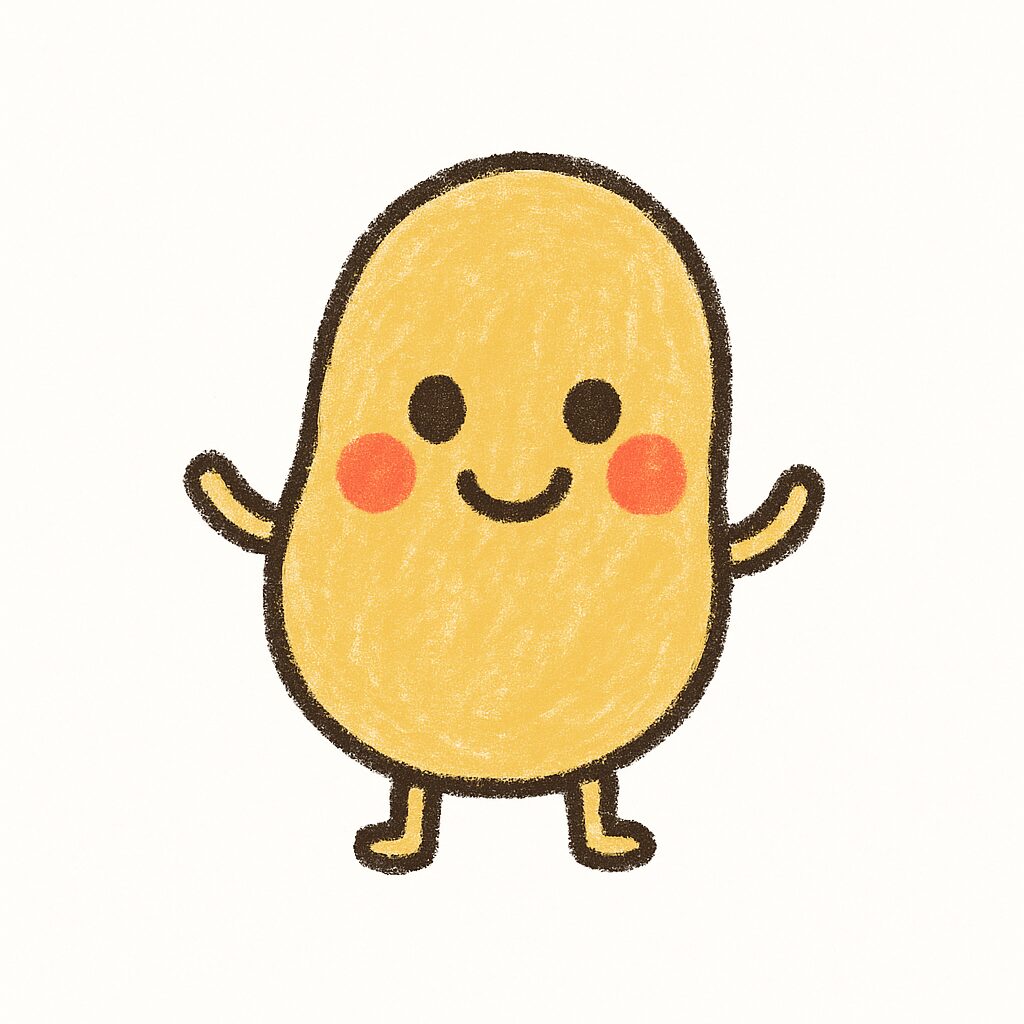
そもそも Fire TV Stick と Amazon Photos って何なの?

どちらも Amazon が提供している製品・サービスです!
簡単に解説していきます。
Fire TV Stick

テレビで Prime Video や YouTube を見られるようにする機械くらいのイメージでOK!
こんな⬇️リモコンです。
見たことある方もいるのではないでしょうか?
Amazon Photos
iCloud や Google ドライブ のようなクラウドストレージですね。
Amazon Photos は Amazonプライム会員
写真無制限保存も合わせて、他の主要なクラウドと比べて比較的安く運用ができるおすすめクラウドストレージです!
クラウドストレージの比較は別記事で解説しているので、興味がある方はご覧ください。
Fire TV Stick + Amazon Photos で実現できること
Fire TV Stick と Amazon Photos はそれぞれ単体でも優秀なサービスですが、組み合わせることで Amazon Photos に保存した写真や動画をテレビで閲覧することができるようになります。

スマホの写真をテレビで見る方法はいくつかあるけど、Fire TV Stick + Amazon Photos はどちらも Amazon のサービスなので連携が簡単なのもメリットです!
もちろんテレビで写真を見るだけでなく、テレビで YouTube を見たり Amazon Photos にデータをバックアップしてスマホの容量を空けたりといった、他のメリットもたくさんあります!
ただ、プライムビデオでアニメや動画を見たり、Amazon Photos に写真を無制限保存するためには Amazon プライムに加入する必要があるので、メリットを100%享受するにはプライム会員になるのがおすすめです。
プライム会員は無料体験もできるテレビで写真を見ると何がいいの?家族に生まれる新しい体験
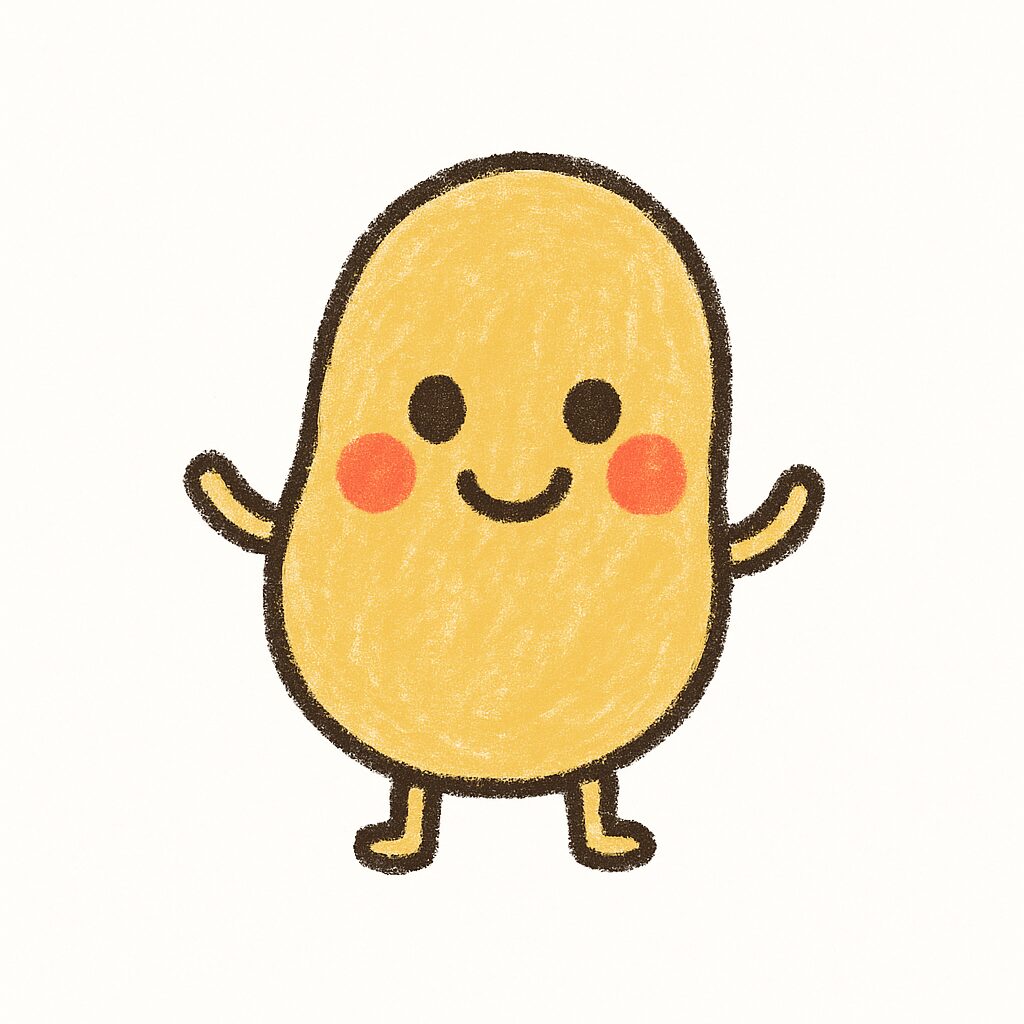
そもそもなんだけど、テレビで写真を見られると何がいいのかな?

一番は写真を見返す機会が増えること!
それに伴って、家族と楽しい思い出を振り返りながらコミュニケーションをとれるのがメリットかなと思います。
これから個人的に Fire TV Stick + Amazon Photos を導入して「良いな!」と感じたポイントを解説していきます!
家族全員で同時に写真を楽しめる
これは分かりやすいですが、全員で同じ写真を眺めることが増えるのはメリットです!
これまでのスマホでの写真鑑賞では、
といった点が気になっていました。

保育園で職員さんが写真を撮ってくれることがあるのですが、写真の隅っこに小っちゃく映っていることも多いので、小さい画面だと見えづらかったりするんですよね……。
一方テレビでの写真鑑賞なら、
といったメリットがありました!
お出かけの写真を家族で見たときに「楽しかったね。また行きたいね。」なんて会話する時間は、個人的には幸せな時間です😊
スクリーンセーバーで日常的に思い出に触れられる
さらに、Fire TV Stick ならスクリーンセーバー機能で写真を設定できます。
スクリーンセーバー機能を使うと、テレビをしばらく放置していると自動的に家族の写真がスライドショーで流れます!

個人的にはこの機能が一番嬉しいです!
意識しなくても思い出を振り返る機会がグンと増えました!
余談ですがこの機能で過去の写真を見返す機会が増えた結果、我が子が「赤ちゃんの時の自分」を認識できるようになりました。
Fire TV Stick + Amazon Photos を始めるための基本設定
この章では実際に Fire TV Stick + Amazon Photos を使うための手順を簡単に解説していきます。
必要なもの・準備すること
事前準備として以下の物が必要です!

テレビはよっぽど昔のモニターでなければ HDMI に対応しているので問題ないと思います。
少し注意が必要なのは Wi-Fi 環境ですね。
お家でスマホを Wi-Fi 接続できる環境があれば問題ありません!
プライムビデオで映画やドラマ・アニメなどを見放題ですし、Amazon Photos は写真が無制限に保存できるようになります!
余談:Fire TV Stick ってどれ選べばいいの?
執筆時点だと Fire TV Stick には以下の4種類の製品がありました!
まずは簡単に価格と特徴をまとめました⬇️
| 製品名 | 価格 | 特徴 |
|---|---|---|
| Fire TV Stick HD | 6,980円 | 機能充分な標準モデル |
| Fire TV Stick 4K Select | 7,980円 | 4K動画を楽しみたい場合に |
| Fire TV Stick 4K Plus | 9,980円 | 性能アップでサクサク動く |
| Fire TV Stick 4K Max | 12,980円 | Fire TV Stick で最もパワフル |
個人的な意見ですが、
- 写真を見るのがメイン ➡️ Fire TV Stick HD
- プライムビデオなどの動画も見たい! ➡️ Fire TV Stick 4K Plus
がおすすめです!
Fire TV Stick 4K Plus からは性能が上がる(メモリが増えます)ので、操作がもっさりしなくなってストレスなく使えるのが嬉しいポイントです。
逆に、一番高い Fire TV Stick 4K Max は一般的な用途ではあまり必要ないかなと思います。
詳しい仕様は Amazon の商品ページが詳しいです。
テレビで写真を楽しむための具体的な手順
1. スマホの写真をAmazon Photosにアップロードする
まずはスマホの写真をAmazon Photosに保存してみましょう。
Amazon Photos のアプリのダウンロードはこちら⬇️

利用する際に Amazon アカウントが必要になります。
Amazon で買い物したことがあればアカウントがあるはず!
Amazon Photos の画面は一般的な写真アプリと同じような感じなので、写真のアップロードに迷うことはないかなと思います。
2. Fire TV Stick に Amazon Photos アプリをインストールする

Fire TV Stick の初期設定は終わっている前提です。
初期設定がまだの方は、「Fire TV Stick 初期設定」などで検索してみてください。
写真付きの記事が分かりやすいと思います。
スマホに続いて、Fire TV Stick にも Amazon Photos をインストールしていきます。
1. ホーム画面からアプリタブに移動します。
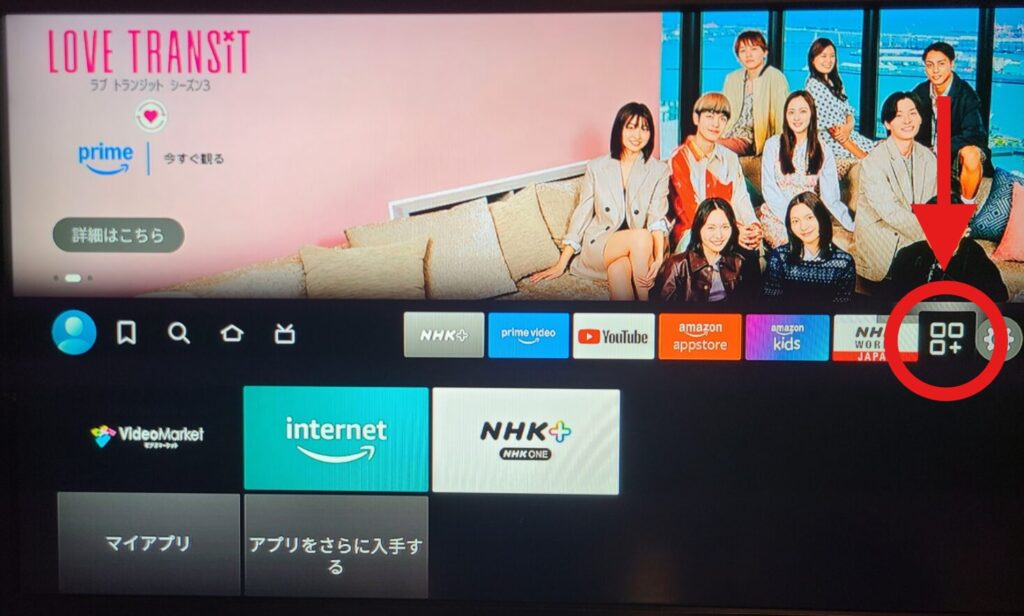
2. 「アプリをさらに入手する」を選択します。
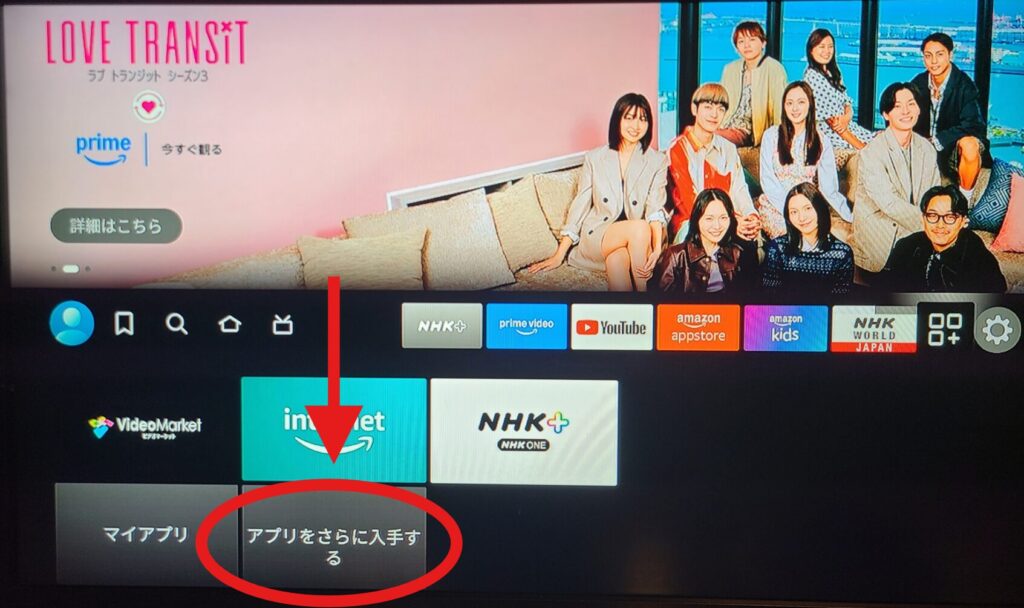
3. アプリストアから「Amazon Photos」を検索します。
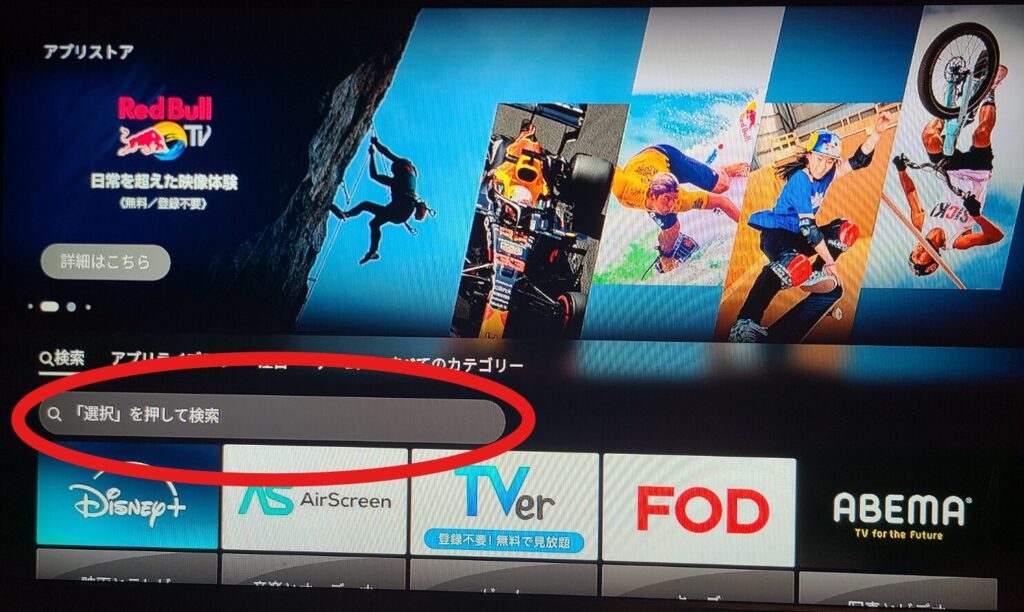
4. 検索結果から「Amazon Photos」のアプリを探して選択します。
こんな ⬇️ アイコンです。
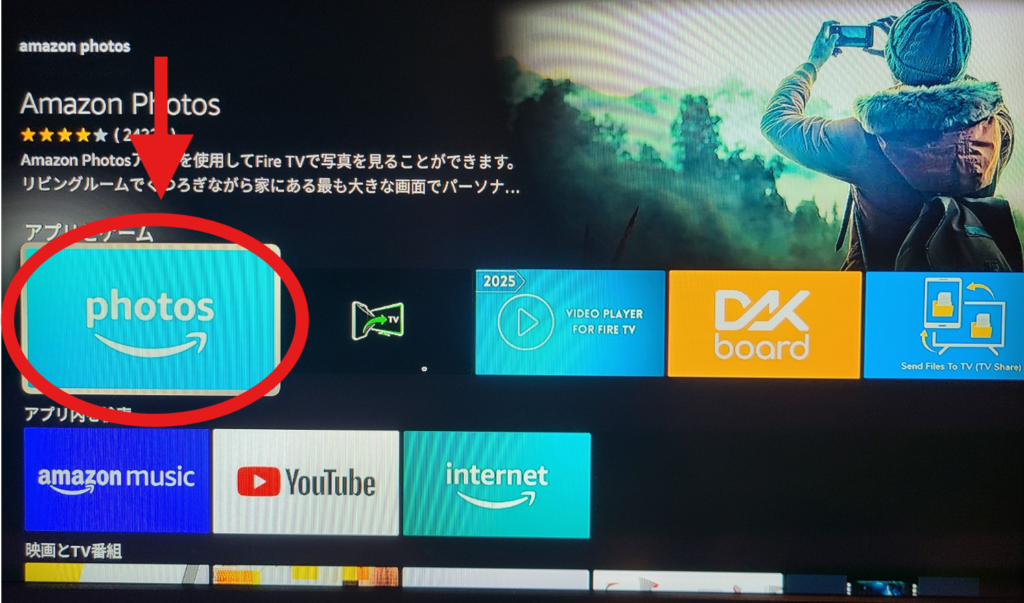
5. 「Amazon Photos」の詳細ページからアプリをインストールします。
インストールまでしばらく待機すれば完了です!
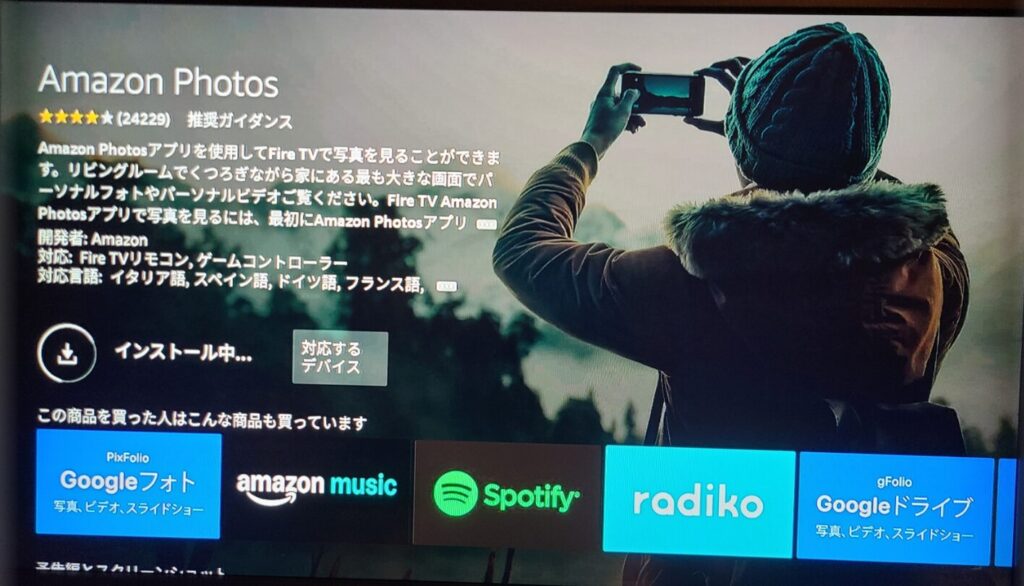
6. 「Amazon Photos」のアプリを開いて写真を確認します。
「Amazon Photos」のアプリを開くと初回設定が始まります。
Fire TV Stick を使用する段階で Amazon アカウントにログインしていると思うので、おそらく「次へ」を連打しているだけで完了するはず!
※もしかしたらアカウントログインを要求されるかも
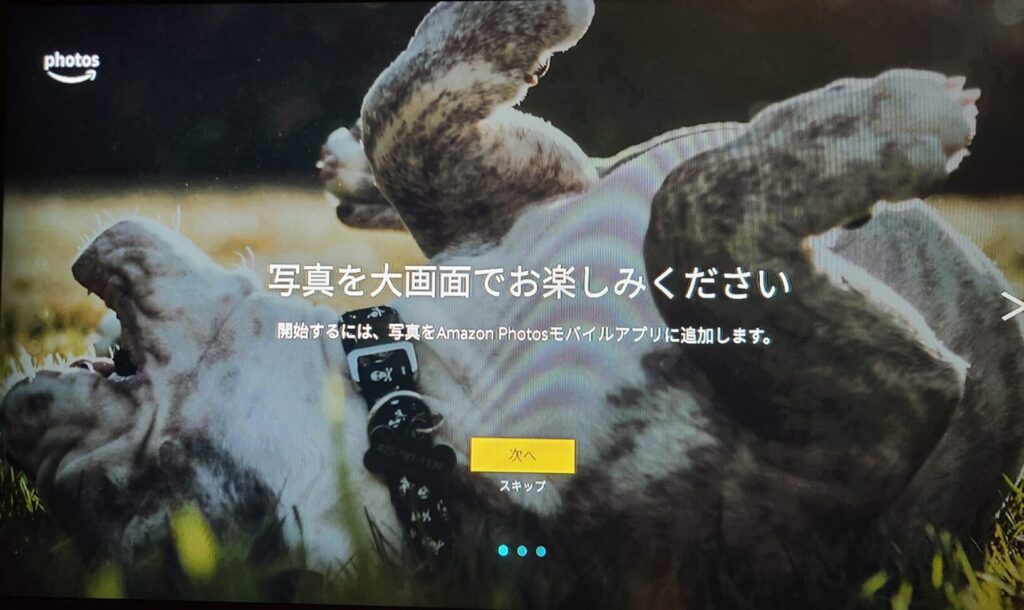
アプリが開いた後にスマホからアップロードした写真が表示されていればOKです!
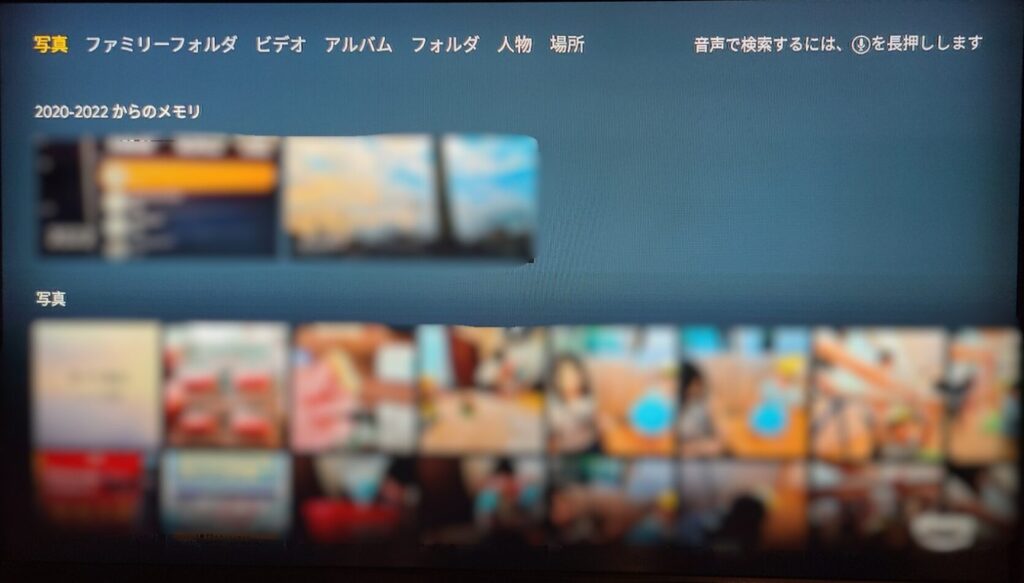
3. スクリーンセーバーに Amazon Photos を設定する
最後に Fire TV Stick のスクリーンセーバーに Amazon Photos の画像が表示されるように設定していきます。
この設定を行うことで、一定時間操作をしていない状態が続くと自動で Amazon Photos の画像が表示されるようになります。

個人的にはイチオシの設定です!
思い出を振り返る頻度がとっても増えると思います。
1. ホーム画面から設定タブに移動します。
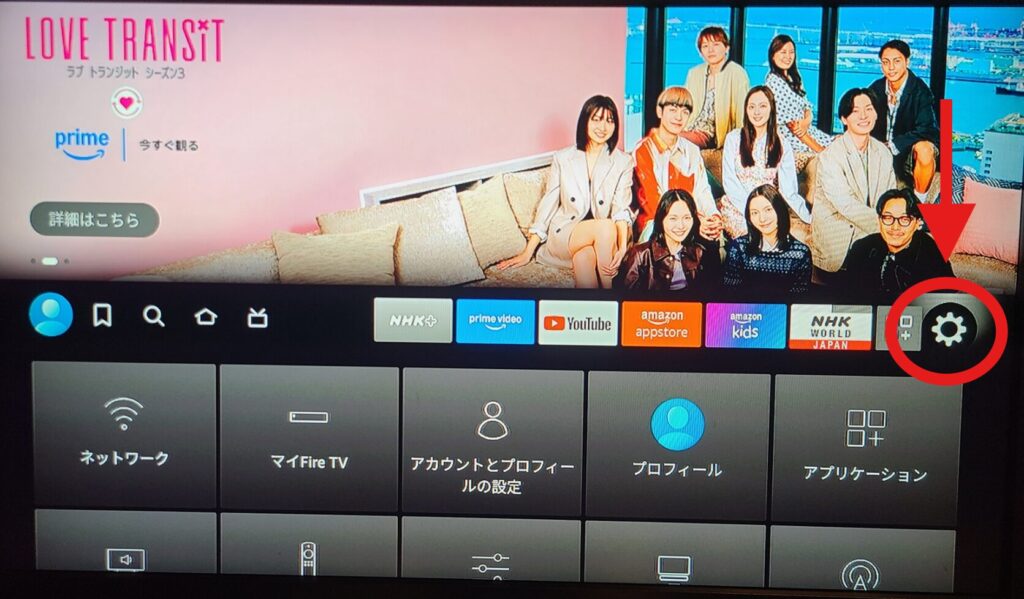
2. 設定タブから「ディスプレイとサウンド」を選択します。
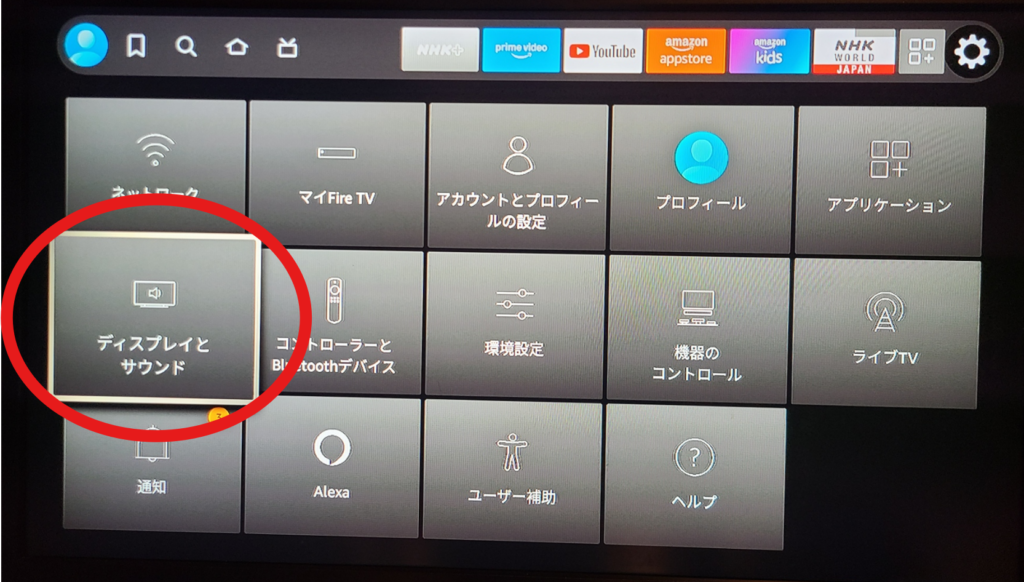
3. 「ディスプレイとサウンド」から「スクリーンセーバー」を選択します。
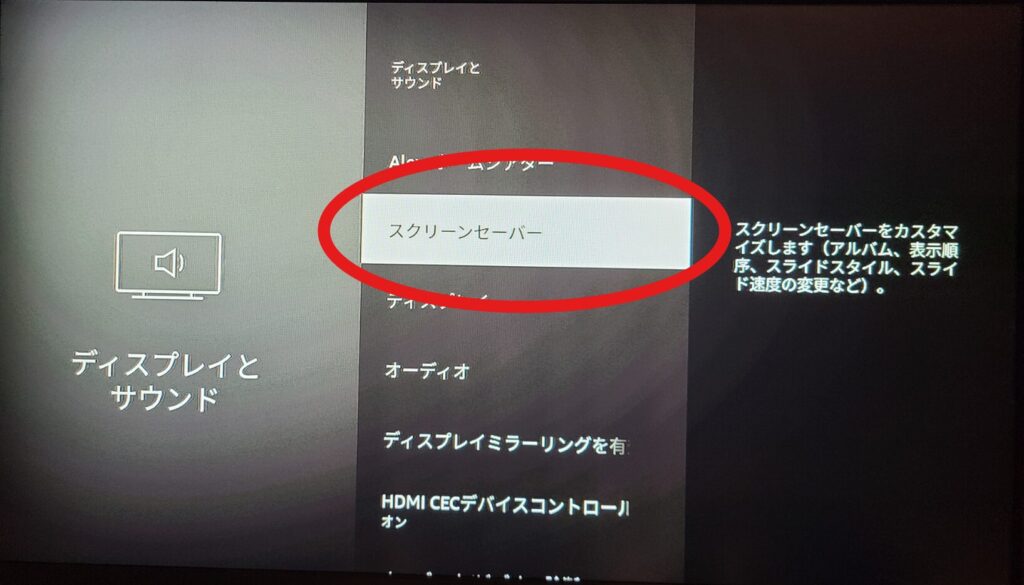
4. スクリーンセーバーの設定から「現在のスクリーンセーバー」を選択します。
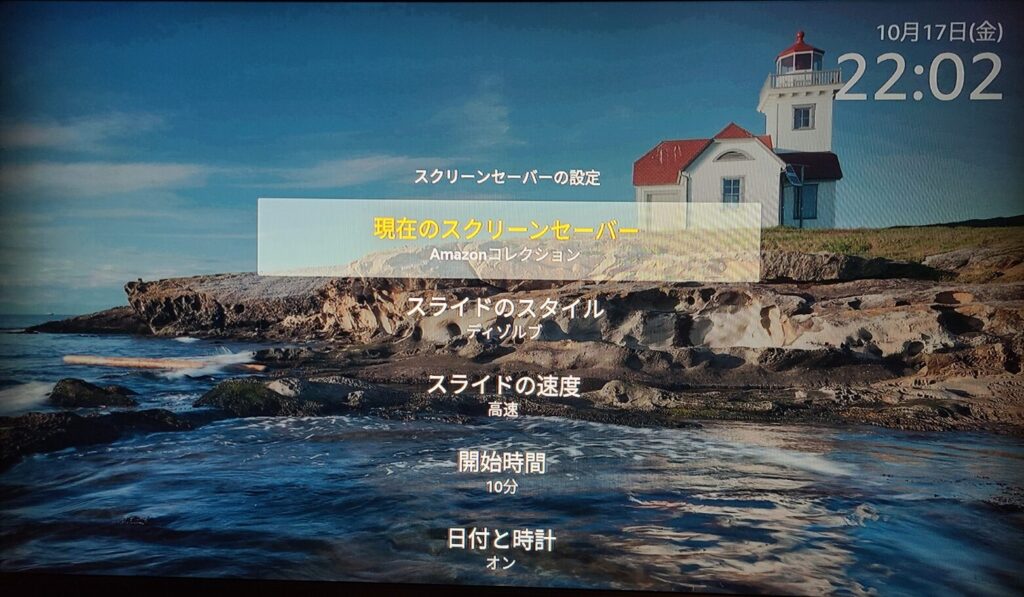
5. 表示したいアルバムやカテゴリを選択します。
これで設定は終わり!
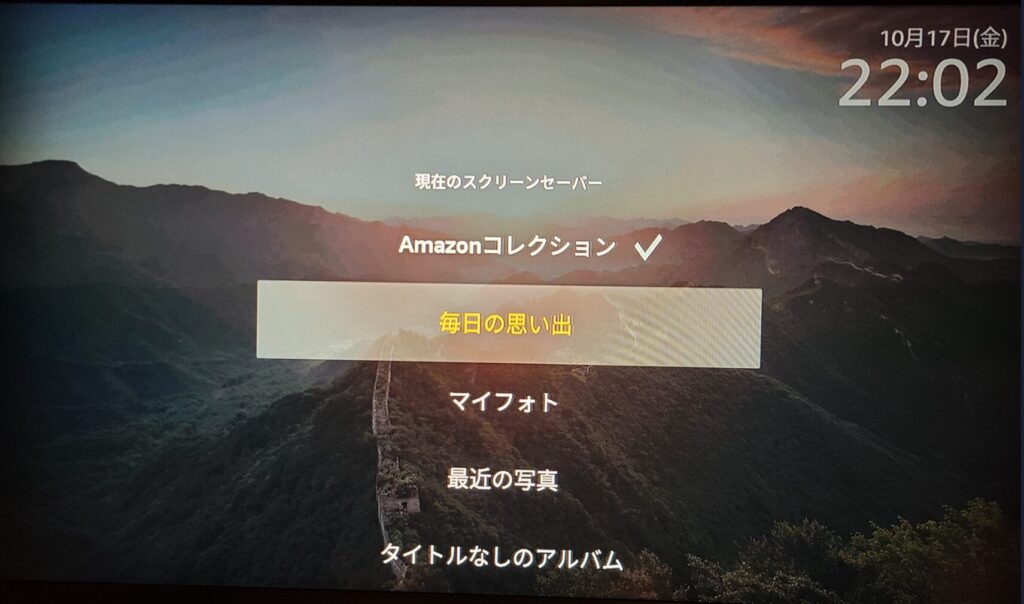

ちなみに Amazon Photos アプリの画像認識機能を使えば、「子供の映っている画像だけを表示する」みたいなこともできます!
これが便利なんだ……。
まとめ:Fire TV Stickで家族写真をもっと楽しもう
この記事では、Fire TV Stick と Amazon Photos を使って、家族写真をテレビで楽しむ方法をお伝えしてきました。
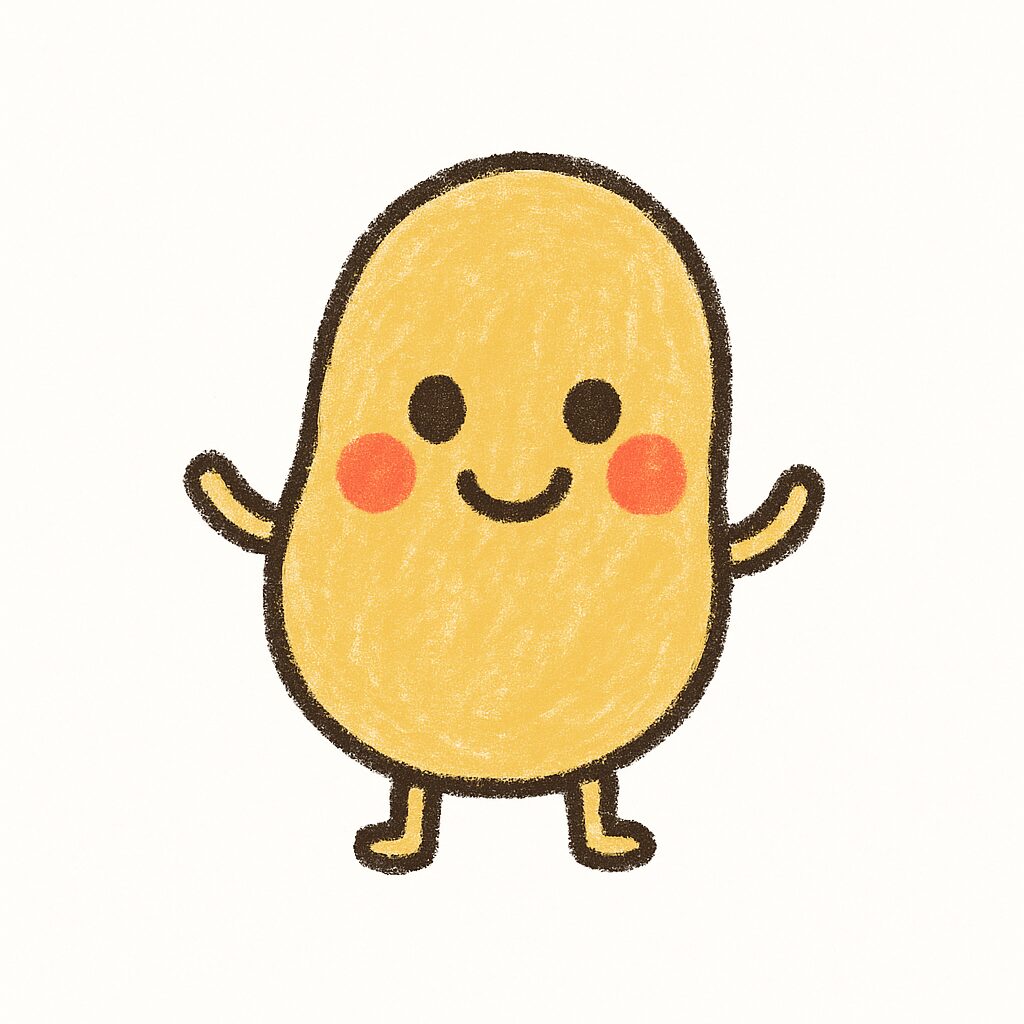
テレビで写真を見るのって、思ったより簡単そう!

こんなメリットもあるので Fire TV Stick と Amazon Photos の組み合わせはおすすめです!
写真は保存するだけでは意味がありません。
テレビで写真を見る体験を通して、家族との思い出を振り返る機会が増えると良いなと思います!
もっと知りたい人に向けて
Amazon Photos についてもう少し詳しく知りたい!
Amazon Photos について興味がわいてきた方には以下の記事がおすすめです!
Amazon Photos など写真を無制限に保存できるクラウドサービスについて解説しています。